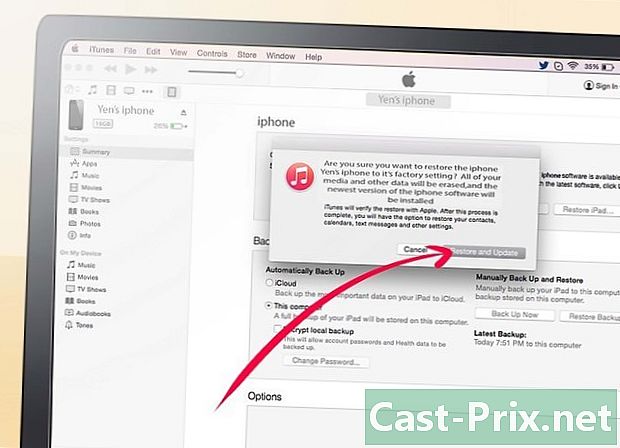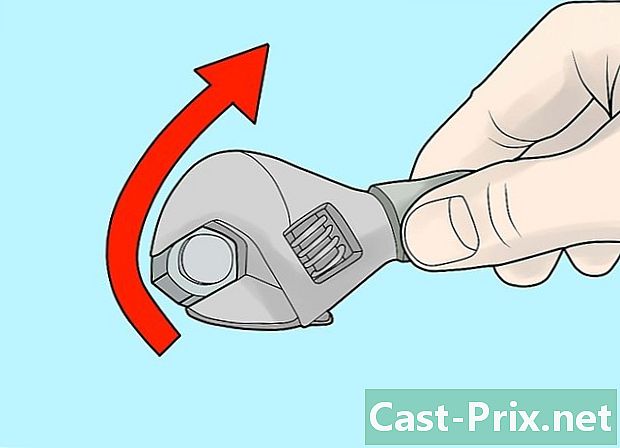Så synkroniserar du ditt Spotify-konto med andra enheter
Författare:
Randy Alexander
Skapelsedatum:
1 April 2021
Uppdatera Datum:
1 Juli 2024
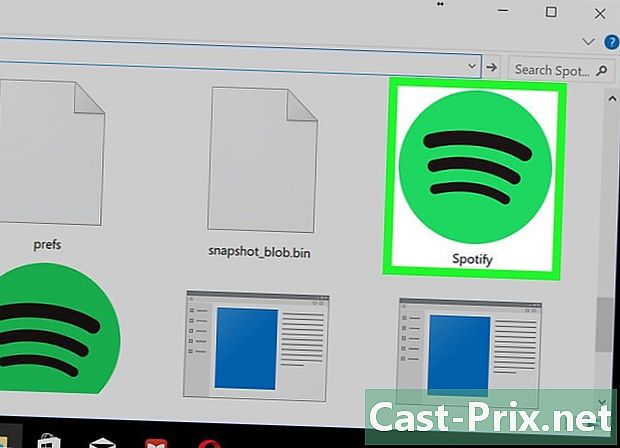
Innehåll
- stadier
- Metod 1 Synkronisera Spotify på andra enheter
- Metod 2 Spela musik på en dator från en mobil enhet
Spotify är en onlineströmningstjänst för musik som gör det möjligt för sina användare att lyssna på musik från flera oberoende skivbolag och i stor skala. Den här tjänsten är tillgänglig på olika enheter och du kan synkronisera ditt Spotify-konto på två eller flera enheter. Dessutom kan du spela dina favoritlåtar från en dator med en telefon eller surfplatta. Men innan du gör det måste du logga in på samma Spotify-konto på alla dina enheter.
stadier
Metod 1 Synkronisera Spotify på andra enheter
-
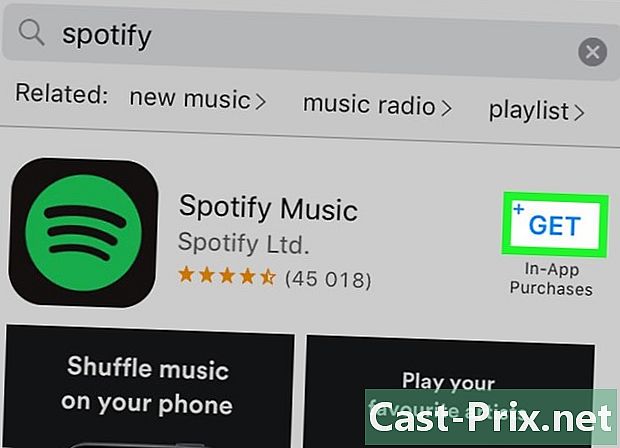
Ladda ner och installera Spotify på din surfplatta, PC och din bärbara dator. Hoppa över det här steget om detta program redan är installerat på minst två av dessa enheter. -
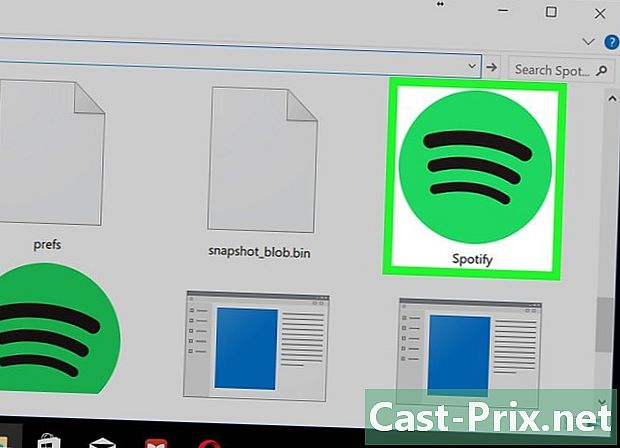
Öppna programvaran på datorn. Spotify-programmärket har formen av en grön cirkel som innehåller svarta staplar. När du trycker på den öppnas programmet. -
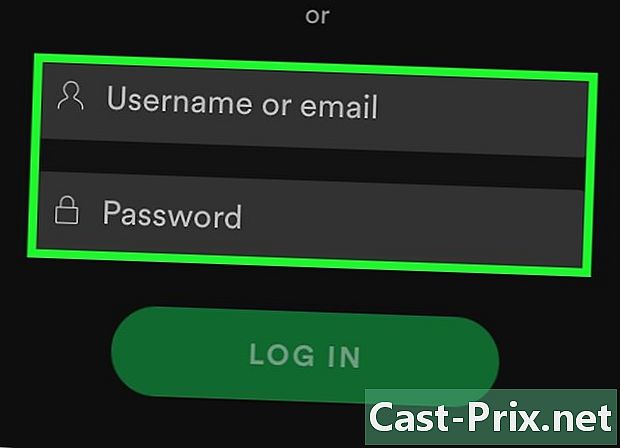
Logga in på ditt Spotify-konto. Ange adress och lösenord. Om du använde ett Facebook-konto för att skapa ditt Spotify-konto, använd det för att logga in. -
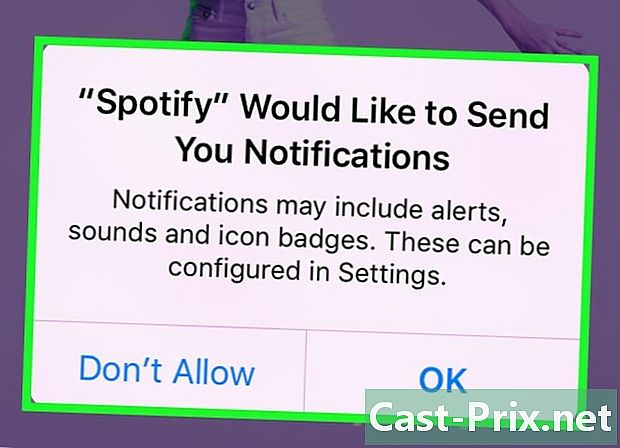
Följ instruktionerna som visas på skärmen. När du använder första gången måste du välja dina favoritmusikgenrer.- Du kan också ändra dina Spotify-profilinställningar till dina inställningar.
-

Gå till Spotify på din telefon eller surfplatta och logga in. Om du är i telefonen, se till att du är ansluten till samma konto som används för att komma åt Spotify på datorn. Detta synkroniserar inställningar, spellistor osv. På det här sättet kan du börja använda Spotify på din dator och sedan fortsätta använda det på din telefon eller surfplatta (eller vice versa).
Metod 2 Spela musik på en dator från en mobil enhet
-
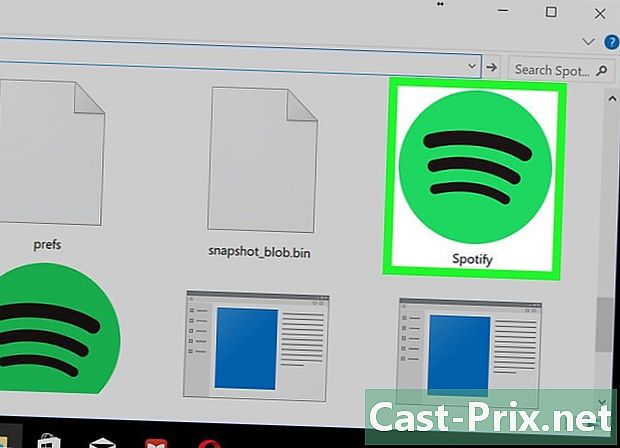
Öppna programvaran på datorn. Spotify-programmets märke har formen av en grön cirkel som innehåller svarta staplar. Om du loggade in på ditt konto öppnas startsidan.- Om du inte är inloggad ännu, klicka på knappen Logga in och ange ditt användarnamn eller din e-postadress och lösenord.
-
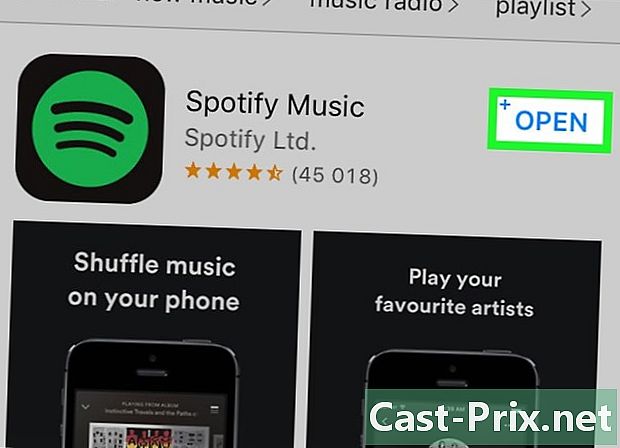
Öppna ditt konto på telefonen eller surfplattan. Klicka på Spotify-appikonen. När du är inloggad på ditt konto öppnas startsidan.- Om du inte är inloggad på ditt Spotify-konto ännu, ange ditt användarnamn eller e-postadress och lösenord.
- Om du använder en surfplatta, se till att den är ansluten till samma Wi-Fi-nätverk som din dator.
-

Använd din mobila enhet för att välja låtar att lyssna på. Välj låten, spellistan eller albumet du vill lyssna på. -
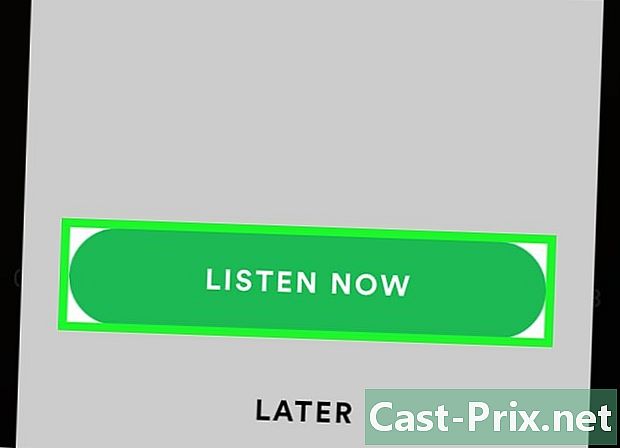
Press Lyssna nu om systemet ber dig. Du får vanligtvis ett meddelande som ber dig att trycka på knappen Lyssna nu om din dator och din mobila enhet är anslutna till samma Wifi-nätverk. Efter att du har tryckt på knappen kommer musikuppspelning att börja på datorn.- Om detta meddelande inte visas på skärmen, tryck på Tillgängliga enheter och välj den enhet du vill synkronisera musiken på.
- Om dessa alternativ inte är tillgängliga, gå till nästa steg.
-
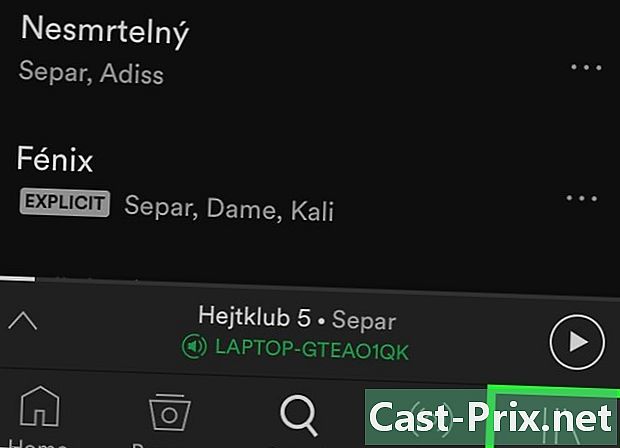
Tryck på knappen bibliotek. Det finns längst ner till höger på skärmen. -
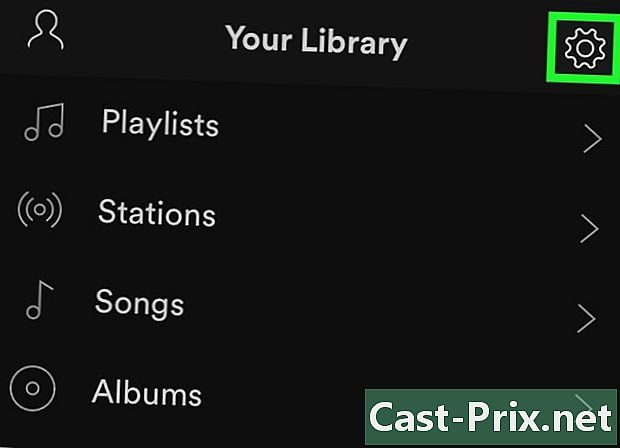
Tryck på knappen ⚙️. Det finns längst upp till höger på skärmen. -

Tryck på alternativet enheter. Det finns högst upp på sidan.- På Android-enheter bläddrar du ner tills du hittar avsnittet enheter.
-
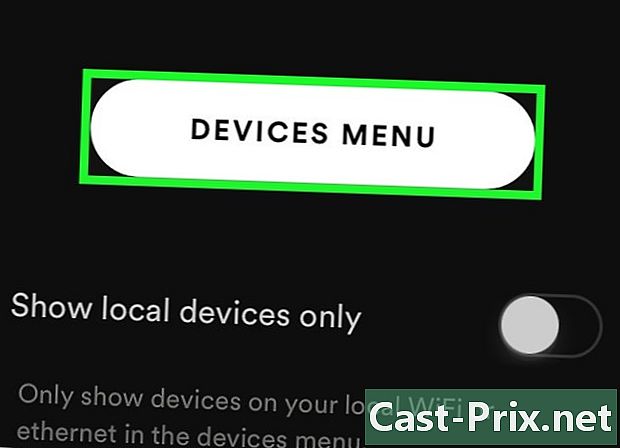
Press Enhetsmeny. Den här knappen finns mitt på sidan. Genom att trycka på den öppnar du listan över enheter som är anslutna till ditt Spotify-konto.- Om du använder en Android-enhet trycker du på knappen Anslut till en enhet finns i avsnittet enheter.
-
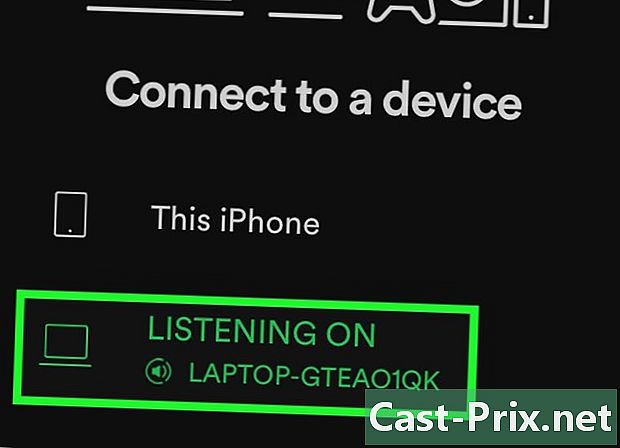
Tryck på datorns namn. Datorns namn ska visas i listan. När du är klar kommer du att höra låtarna direkt på din dator. Således kan du använda telefonen som en fjärrkontroll för att undvika att lyssna på låtar slumpmässigt, som vanligtvis är fallet på konton utan premie.- Om du vill spela musik på din telefon via din dator, spela låtarna från din dator. Starta programmet på din mobila enhet och klicka sedan på ikonen enheter ligger till höger om volymikonen och välj din mobila enhet. Du kan dock bara göra detta om du har ett premiumkonto.